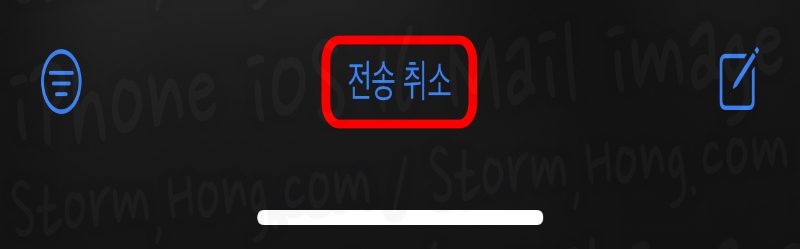고정 헤더 영역
상세 컨텐츠
본문
iOS 16 에서 iPhone Mail 앱을 통하여 잘못 보낸 내용 취소 및 메일 보내는 일정 선택하는 방법은 무엇인가?

↑ 아이폰 13 Pro Series 사진입니다.
Apple은 9월 행사에 대한 새로운 정보가 나타났습니다. 예상, 예측, 루머, 소문의 정보로 나타났던 행사가 드디어, 날짜가 Apple 에서 공개가 되었습니다. 또한 예상, 예측, 루머, 소문의 정보로 알려진 내용으로는 iPhone 14 Series , Apple Watch seriess 8 이 유력해 보인다는 정보가 나타났습니다. 그리고 새로운 iPhone 14 Pro Series 에 대한 사양 비교 등 다양한 정보가 업데이트되었으며, 행사 이후 iOS 16 , iOS 16.0.2 두 번의 업데이트가 있었습니다.
- iOS 16 업데이트 내용 및 변경점과 바뀐 사용법은 무엇인가
iOS 16 업데이트 내용 및 변경점과 바뀐 사용법은 무엇인가
iOS 16 업데이트 내용 및 변경점과 바뀐 사용법은 무엇인가? iOS 16 은 iOS 15.7 과 함께 업데이트 가 되었으며, 지난 iOS 15.6.1 업데이트가 있은지 26일 만인 2022년 09월 12일 (EDT) 일 업데이트가..
stormhong.com
iOS 16.0.2 업데이트 그 내용은 무엇인가?
iOS 16.0.2 업데이트 그 내용은 무엇인가? ↑ 아이폰 14 Pro Series 사진입니다. iOS 16.0.2 은 지난 iOS 16 업데이트가 있은지 10일 만인 2022년 09월 22일 (EST) 일 업데이트가 진행되었습니다. 이 업데이트..
stormhong.com
이에 iPhone 14 Series 행사 이후 처음으로 iOS 16 업데이트에서 새롭게 추가된 Mail (메일) 앱 기능을 사용한다면, 빠르게 잘못 보낸 내용을 취소하고 , 일정을 정해 시간에 맞추어 보낼 수 있으며, 여러가지로 유용하게 사용할 수 있습니다. 그 사용 방법은 다음과 같습니다.
[ iOS 16 에서 iPhone Mail 앱을 통한 잘못 보낸 내용 취소 및 일정 시간 선택하는 방법 ]
iPhone 에서 사용하던 Mail 앱은 여러 메일을 하나로 받을 수 있으며, 필요한 경우 나눠서 정리도 가능합니다. 쉽고 빠르게 사용이 가능합니다. 그중에서 새롭게, 추가된 기능을 통해 일정을 정해 보내거나 잘못된 메일을 제대로 보낼 수 있도록 변경되었습니다. 그 내용은 다음과 같습니다.
* Mail 의 검색 기능을 사용할 때 틀린 단어를 입력해도 스마트 검색 결과로 찾을 수 있습니다.
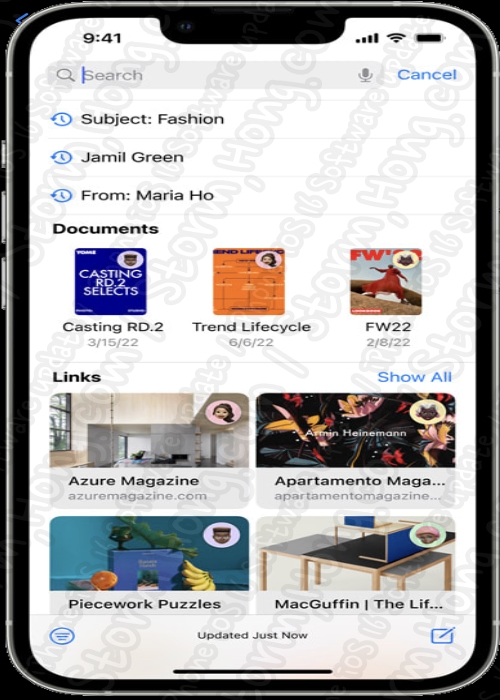
[ 잘못 보낸 내용 취소하는 방법 ]
1) 매일을 보낸 후 10 ~ 30 초 동안 취소를 할 수 있습니다.
-> ↓ 아래 사진은 10 ~ 30 초 동안 취소를 할 수 있는 방법입니다.
1)) 설정을 열어 줍니다.
2)) 'Mail 을 선택' 해 열어 줍니다.
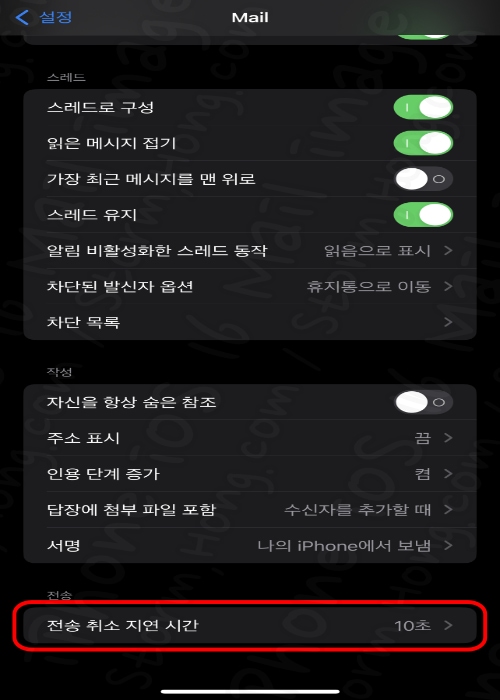
3)) ↑ 위 사진과 같이 전송 취소 지연 시간은 10초이며, '전송 취소 지연시간' 을 누르면 아래와 같이 나나며,
끄거나 10 ~ 30 초를 선택할 수 있습니다.
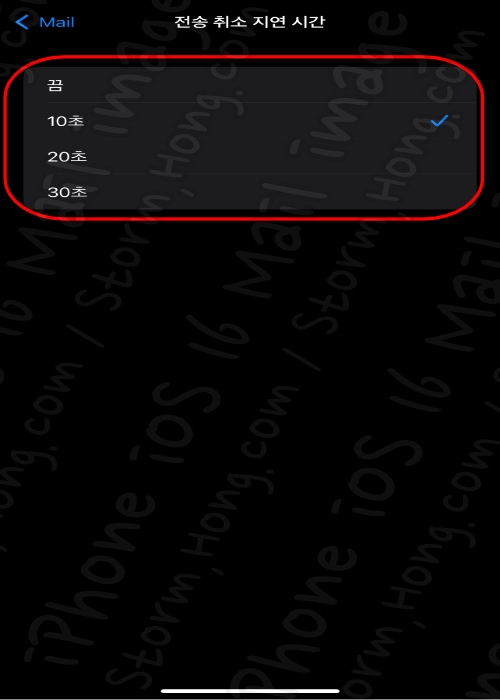
4)) ↑ 위 선택에서 원하는 지연시간을 선택하고, Mail 옆에 뒤로 가기 < 버튼을 눌러 마무리한 후, 설정을
종료하면 완료됩니다.
2) 매일을 보낸 직후 iPhone Mail 앱 화면 하단에 새로운 "보내기 취소" 옵션이 표시됩니다.